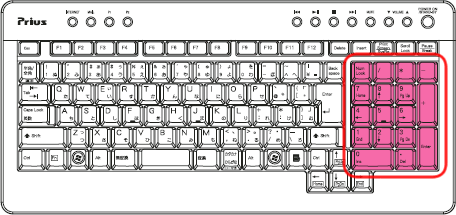Q&A情報
キーボードから、文字が正しく入力できない場合の対処方法
文書番号:104800
最終更新日:2008/04/01 12:00
ご質問
キーボードで文字を入力しようとすると、正しく文字が入力できなかったり、意図しない文字が入力されたりします。対処方法を教えてください。
回答
ここでは、Prius のコンピュータで、キーボードから文字を入力しようとすると、正しく文字が入力できなかったり、意図しない文字が入力されたりする場合の対処方法について説明します。
Prius のコンピュータでは、キーボードの設定が変更されたり、キーボードまたはキーボードドライバなどに何らかの問題が発生した場合、以下のような問題が発生する可能性があります。
- キーに印字された文字とは異なる文字が入力される
- キーボードの一部のキーが反応しない
- キーボードのすべてのキーが反応しない
キーボードから文字を入力しようとすると、正しく文字が入力できなかったり、意図しない文字が入力されたりする場合は、まず以下の項目から該当する操作をお試しください。
- アルファベットを入力しようとすると数字が入力される場合 (ノート型のみ)
- テンキーを押しても数字が入力されない場合 (デスクトップ型のみ)
- [A] キーを押すと「ち」が入力される場合
- 日本語に変換できない場合
- 「\」が入力できない場合や、[@] キーを押すと「[」が入力される場合
- キーを押し続けないと文字が入力できない場合や、同じキーを続けて入力できない場合
該当する項目の操作を行っても問題が解決できない場合は、以下の項目を順にお試しください。
ノート型 Prius のキーボードでは、[Num Lock] 機能を有効にしている場合、「U」や「I」などのアルファベットを入力しようとすると、数字が入力されることがあります。
アルファベットを入力しようとすると数字が入力される場合の対処方法については、以下の文書をご参照ください。
デスクトップ型 Prius のキーボードでは、[Num Lock] 機能を無効にしている場合、テンキーを押しても数字が入力されないことがあります。
テンキーとは、キーボードの右側に配置されている、数字キーや「+」、「*」などの記号キーのことです。
テンキーを押しても数字が入力されない場合の対処方法については、以下のいずれかの文書をご参照ください。
キーボードの [入力モード] が「かな入力」に設定されている場合、[A] キーを押すと「ち」が入力されることがあります。
キーボードの [A] キーを押すと「ち」が入力される場合の対処方法については、以下のいずれかの文書をご参照ください。
キーボードには、[カタカナ ひらがな] キーや [半角/全角] キーがあり、それぞれのキーを押すことで、日本語入力モードに切り替えることができます。
しかし [カタカナ ひらがな] キーや [半角/全角] キーを押しても日本語入力モードにならず、入力した文字が半角英数字のまま入力されてしまい、日本語に変換できないことがあります。
日本語入力モードにならず、入力した文字が日本語に変換できない場合の対処方法については、以下のいずれかの文書をご参照ください。
Prius のコンピュータで使用されるキーボードは、通常日本語キーボードとして設定されていますが、何らかの原因で英語キーボードとして認識されてしまった場合、「\」が入力できなかったり、[@] キーを押すと「[」が入力されてしまうことがあります。
「\」が入力できなかったり、[@] キーを押すと「[」が入力される場合の対処方法については、以下のいずれかの文書をご参照ください。
「コンピュータの簡単操作センター (Windows Vista)」または「ユーザー補助のオプション (Windows XP)」で、フィルタキー機能を有効にしている場合、キーを押し続けないと文字が入力できなかったり、同じキーを続けて入力できないことがあります。
キーを押し続けないと文字が入力できなかったり、同じキーを続けて入力できない場合の対処方法については、以下のいずれかの文書をご参照ください。
キーボードの接続や、コンピュータ本体との通信状況に問題があるか確認します。
以下のいずれかの操作をお試しください。
ワイヤレスキーボードは、無線でコンピュータ本体と信号のやり取りを行います。
ワイヤレスキーボードをご使用の場合、無線信号が混線したり、一時的なエラーにより、コンピュータ本体との通信に問題が発生すると、文字の入力が正しく行えないことがあります。
ワイヤレスキーボードで文字の入力が正しく行えない場合は、以下のいずれかの文書をご参照いただき、問題が解決できるかご確認ください。
- Prius S シリーズ 〜 Prius U シリーズ
- Prius M シリーズ 〜 Prius R シリーズ
■ USB キーボードまたは PS/2 キーボードをご使用の場合
USB キーボードまたは PS/2 キーボードは、コンピュータ本体とケーブルで接続し、使用します。
USB キーボードまたは PS/2 キーボードをご使用の場合、本体のキーボード用のコネクタが抜けていたり、緩んでいたりすると、文字の入力が正しく行えないことがあります。
本体のキーボード用のコネクタを確認するには、以下の操作を行います。
● 操作手順
- マウスを使用し、Windows を終了してコンピュータの電源を切ります。
- キーボードのケーブルを本体のコネクタから外し、配線の抜けおよび緩みなどがないかをご確認ください。
- キーボードを、再度本体のコネクタに接続します。
【補足】
各ケーブルの接続プラグは、差し込む方向が決まっています。
差し込む際に、コネクタの形と接続プラグの形を正しく合わせ、確実に差し込んでください。
PS/2 キーボードのコネクタは、表示された矢印を目印にして差し込んでください。
ピンのあるプラグは、無理に差し込んでピンを折り曲げたりしないようにご注意ください。
- コンピュータを起動します。
キーボードで、文字が正しく入力できるかご確認ください。
BIOS の設定が影響し、この現象が発生する可能性があります。BIOS の設定をご購入時の状態に戻し、文字が正しく入力できるか確認します。
BIOS の設定を初期化する手順については、以下の文書をご参照ください。
【補足】
BIOS とは、電源が入ったり、リセットが行われたときに最初に実行される、コンピュータの基本的なハードウェア (キーボード、マウス、プリンター、ディスク等の入出力装置) を制御するプログラムです。
- BIOS 画面 (下図は、AR35K の BIOS 画面)
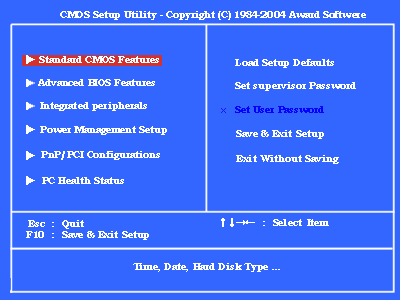
Windows をセーフモードで起動し、文字が正しく入力できるか確認します。
セーフモードで起動する手順については、以下のいずれかの文書をご参照ください。
セーフモードで起動したら、キーボードで文字が正しく入力できるかご確認いただき、その後以下のいずれかの操作を行います。
セーフモードで起動後に、文字が正しく入力できる場合、キーボードドライバに問題が発生している可能性があります。
キーボードドライバを再インストールすることにより、通常モードで起動しても、文字を正しく入力できるようになります。
キーボードドライバを再インストールする方法については、以下のいずれかの文書をご参照ください。
セーフモードで起動後に、文字が正しく入力できない場合、コンピュータのハードウェアに問題が発生している可能性があります。
詳細な状態を確認いたしますので、お手数ですが、「安心コールセンター」までご連絡ください。
■ 安心コールセンター
または、
03-3298-6750 * (東日本)
06-6616-5260 * (西日本)
* 通話料金はお客様ご負担になります。
土日祝日 : 10:00 〜 17:30
※ 年末年始 (12/31 〜 1/3) は休業します。
なお、「安心コールセンター」の受付混雑状況の目安は、以下のページにてご確認ください。